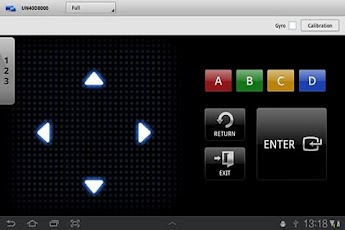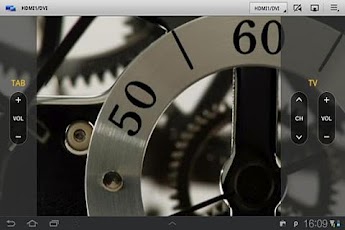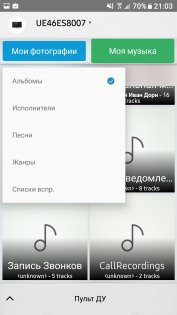приложение samsung smart view
Приложение samsung smart view
Установите соответствующий флажок, чтобы перейти на сайт Samsung.com.
Услуги Samsung.com и маркетинговую информацию, объявления о новых продуктах и услугах, а также специальные предложения, события и информационные бюллетени.
Обновите настройки по продуктам и помогите нам подготовить рекомендации для вас.
Samsung Smart View
Раскройте мобильные возможности
вашего Samsung Smart TV!

Больше Smart-возможностей
Samsung Smart View – это приложение, которое дает вам возможность просматривать мультимедийный контент с мобильных устройств и ПК на экране Samsung Smart TV, а также управлять телевизором с помощью смартфона.
Используйте смартфон как пульт
Вам больше не надо искать пульт дистанционного управления – с помощью Smart View вы можете управлять Samsung Smart TV прямо со своего смартфона, который всегда под рукой.



Контент с любых устройств на большом экране
Синхронизируйте ваше мобильное устройство или ПК и Samsung Smart TV с помощью Smart View и отправляйте видео, фотографии и даже музыку с устройства непосредственно на экран телевизора. Вы также можете воспользоваться функцией одновременного воспроизведения нескольких файлов, чтобы, например, разом запустить видео и субтитры к нему.
Весь любимый контент под рукой
Создавайте собственные списки воспроизведения с помощью Smart View, чтобы всегда иметь под рукой любимые видео, фотографии и музыку.


Начните пользоваться Smart View в 3 шага
Скачайте Samsung Smart View
с магазина App Store, Google Play
или Samsung Galaxy Apps.

Подключите к одной сети
телевизор Samsung Smart TV
и мобильное устройство
или компьютер*.

Запустите приложение и выполните действия по настройке Smart View.

* В моделях телевизоров Samsung Smart TV 2011
2013 годов во всплывающем окне требуется
выбрать пункт «Разрешить», чтобы подключиться к устройствам, расположенным
поблизости. В моделях телевизоров Samsung Smart TV 2014
2015 требуется ввести 4-значный
код, который отобразится на экране вашего телевизора.
Скачать версию для мобильных устройств и ОС Windows

* Ищите приложение Smart View непосредственно в магазине Samsung Galaxy Apps.



Поддерживаемые устройства
Smart TV*
Модели 2011 г. LED D7000 и более поздние, PDP D8000 и более поздние.
Модели 2012 г. LED ES7500 и более поздние, PDP E8000 и более поздние.
Модели 2013 г. LED F4500 и более поздние (за исключением F9000 и более поздних), PDP F5500 и более поздние.
Модели 2014 г. H4500, H5500 и более поздние (за исключением H6003/H6103/H6153/H6201/H6203).
Модели 2015 г. J4500, J5500 и боее поздние (за исключением J6203).
Модели 2016 г. K4300, K5300 и более поздние.
* Поддерживаемые модели телевизоров зависят от региона.
Приложение samsung smart view
Samsung Smart View 2.0
версия: 2.1.0.90
Последнее обновление программы в шапке: 16.11.2017
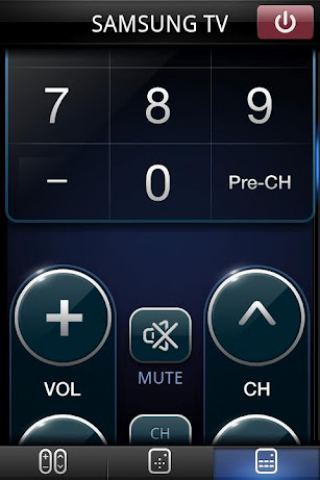
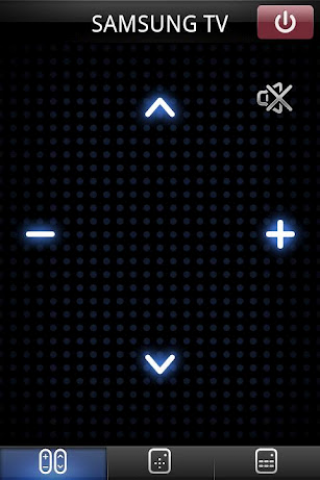
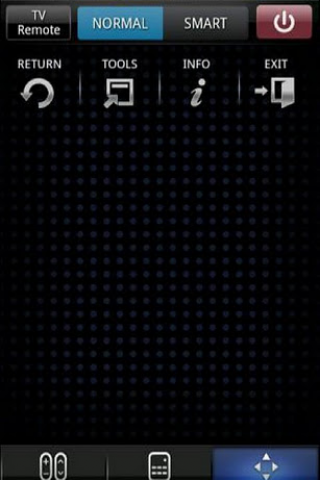
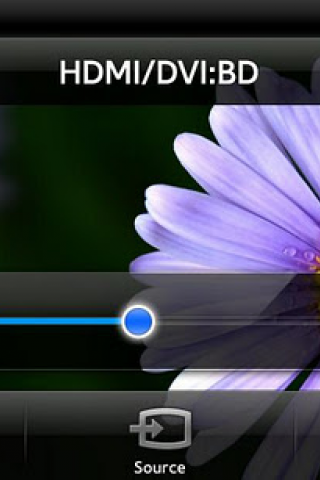
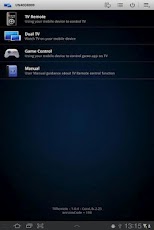

Краткое описание:
Если у вас есть телевизор Samsung из серии Smart TV, вы сможете управлять им с помощью любого Андроид устройства.
Описание:
— Режим Dual View: Наслаждайтесь телепередачами и другим мультимедиа контентом на экране мобильного устройства, которое подключено к телевизору Samsung Smart. Вы можете также передавать на телевизор изображение экрана вашего мобильного телефона. Теперь смотреть фото и фильмы с мобильного устройства на экране телевизора гораздо удобнее.
— Bluetooth PowerON: Вы можете включать и выключать ваш телевизор с помощью мобильного устройства через Bluetooth (поддерживаются не все модели телевизоров и мобильных устройств)
— Пульт управления: Ваш Андроид планшет или телефон можно использовать в качестве пульта управления телевизором Samsung или Blue-ray проигрывателем. Экран телефона превращается в своеобразный центр управления вашим телевизором, позволяя легко управлять абсолютно всеми его функциями. В случае необходимости ввода текста, автоматически появляется экранная клавиатура.
— Игровой контроллер: С помощью этой опции, ваше мобильное устройство превращается в очень удобный и функциональный игровой контроллер, который позволяет управлять играми на телевизоре. Имеется два режима – простой и полный. Имеется поддержка гироскопа, которая позволяет управлять играми, просто наклоняя ваше мобильное устройство.
— Настройки: Вы можете настроить режим управления вашим телевизором или BD проигрывателем с помощью экранных жестов.
Русский интерфейс: Да
Примечание: Просмотреть демонстрационный ролик Samsung App можно без подключения мобильного устройства к телевизору Samsung. Нажмите кнопку Demo Play, чтобы начать просмотр.
Приложение оптимизировано для разрешения экрана WVGA 800 х 480.Приложение может некорректно выводиться на экран с разрешением HVGA 320 х 480 или QVGA 240 х 320.
Решение проблемы с неработающим Smart View 2.0
Скачать:
версия: 3.2.0 
Версия 4.0.5 с XDA. Ставится на не Samsung’и. Для ТВ до 2014 года выпуска. 
Портированая версия от Nokia7Vista
Скачать:
версия: 2.1.2 
Портированая версия под HVGA 320 х 480 от JasonX
Скачать:
версия: 2.3.5 
Патч для запуска если у вас телефон не Samsung (устанавливать через CMW)
Скачать: 
Samsung Smart View 2.1.0.112
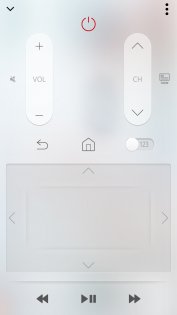
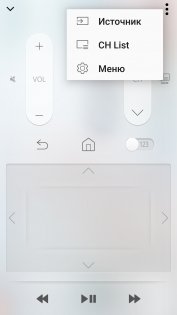
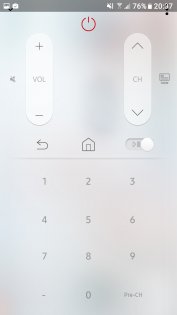
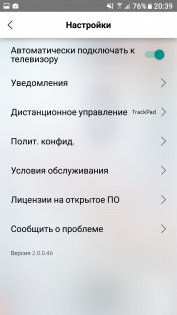
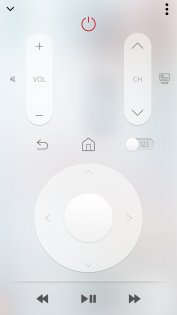
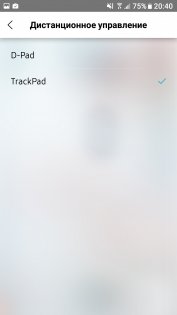
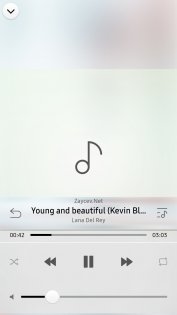
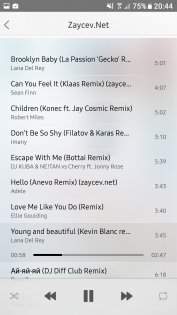
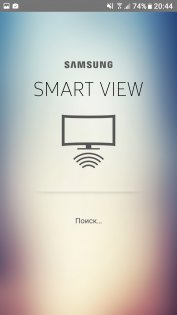
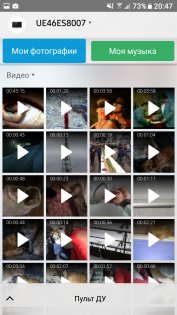


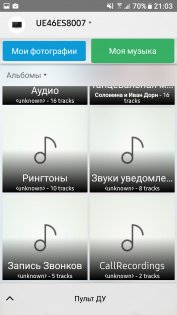
Это отличная от других подобных программ предыдущих поколений Samsung Smart View 1.0 и 2.0 от разработчиков компании Samsung — просто Samsung Smart View.
С помощью нее можно как просматривать и прослушивать видео, фото и аудио из смартфона на смарт-телевизорах компании Samsung, так и управлять телеприемниками с помощью встроенного пульта.
Поддерживаются определённые модели тв 2010 — 2018 гг.
Все о Smart View: настройка, использование, возможности
Современная техника дает шанс получить все прелести технического прогресса. Появление беспроводной связи – возможность подключать смартфон или ноутбук к телевизору без неудобных шнуров. При этом пригодится приложение Smart View – помощник по синхронизации и проигрыванию файлов на телевизоре.
Функции и возможности Samsung Smart View
Программа создана для удобства управления тв-устройством в тандеме со смартфоном. Эта комбинация дает много преимуществ:
К сожалению, как констатирует практика использования программы, в ней нет обратного свойства: например, транслирование фильмов, которые показывает кабельное тв, с телевизора на компьютер.
Несколько утилит, использующихся в приложении, позволяют раскрыть его возможности:
Нужно отметить, что последняя утилита работает в ограниченном и полном режиме. Во втором варианте нужно использовать гироскоп в качестве управляющего элемента. Однако опция в приложении Smart не работает. При этом возможен полный доступ к сервису Smart Hub и синхронизация телевизора с удаленным сервером.
Какие устройства поддерживает Smart View
Датировка моделей телевизоров Smart TV, способные передавать этот вид сигнала, начинается от 2011 года и далее – до современных. Среди них:
Это не весь список устройств, более поздние модели также способны поддерживать Smart View. Правда, среди них есть и исключения, например, F9000, J6203 и несколько телевизоров с маркировкой «Н»:
Основное свойство мобильных устройств для подключения к tv – ОС Android 4.1, iOS 7.0, а также более поздние версии.
Программу можно установить для Windows 7, 8, и 10, частоту центрального процессора Intel Pentium от 1,8 ГГц, ОЗУ в 2 Гб, 32-разрядный адаптер VGA или более мощный, с поддержкой разрешения 1024 x 768.
Как установить Smart View
Для правильной установки и настройки программы на телефон и ПК нужно следовать инструкциям, развернутым далее.
На смартфон
На примере телефона Samsung A3 от 2016 года рассмотрим, как подключить его к телевизору той же фирмы через Smart View.
После произведенных действий для подключения пульта к телефону необходимо выполнить ряд манипуляций пальцами на экране смартфона. Будут высвечиваться подсказки, говорящие, что именно делать.
Подключение смартфона к телевизору позволяет смотреть фото, видео, слушать музыку, которая содержится в памяти гаджета.
В Smart View существует пункт «Изменить ТВ», на случай, если владелец хочет отключиться от одного телевизора и подключиться к другому.
На ПК
Первое, что нужно сделать для того, чтобы настроить компьютер на телевизор – это скачать программу Samsung Smart View для ПК на русском языке с официального сайта Samsung. Дальнейшие действия после запуска Мастера настройки Samsung Smart:
В настройках компьютерной версии приложения Smart View также есть пункт «Изменить ТВ», а также – «Добавить содержание», позволяющее вставить в окно воспроизведения дополнительный файл или папку.
Теперь можно просматривать фото, видео и слушать аудио с компьютера на телевизор.
Как настроить телевизор для работы Smart View
В настройках ТВ автоматически высветится окно о разрешении подключении гаджета или ноутбука. Все, что нужно сделать – это согласиться с данным действием. Важно заметить, что если в тв-устройстве не предусмотрен встроенный адаптер беспроводной связи, то в списке активных устройств отобразится не модель телевизора, а название внешнего роутера.
Как пользоваться
После того, как произошла синхронизация ПК или смартфона, просмотр файлов труда не составляет. Управление просмотром осуществляется с гаджета или компьютера через окно Smart View. Главное, чтобы устройства были подключены к одной беспроводной сети.
Возможные неполадки
Иногда возникают ситуации с отказом работы приложения Samsung Smart View. Рассмотрим, что делать, если случаются следующие неполадки:
Важно понимать, что каждое устройство ограничено в пиксельном разрешении. Поэтому качество изображений ухудшается при трансляции на устройство с более низким разрешением.
Таким образом, программа самсунг смарт вью легко устанавливается. Главное – найти подходящую и скачать с официального сайта или с Google Play. После установки на гаджет или ПК остается подключить программу Smart View к телевизору samsung согласно алгоритмам, описанным в статье. Выраженность сигнала беспроводной связи снижается при удалении устройств друг от друга, поэтому для устранения задержек расстояние между ними не должно быть слишком большим. Пользоваться плеером, воспроизводящим видео и аудио, а также фото, нужно с окна программы.
Smart View настройка синхронизации, что делать если не видит телевизор
Компания Samsung является одним из лидирующих в мире производителей Smart телевизоров, и предлагает своим пользователям все более революционные решения для «умной» аппаратуры. Среди таких приложение для управления ТВ Smart View, обзор которого будет в этой теме.
О программе
Приложение постоянно поддерживается разработчиком, и часто выходят обновления, которые доступны любому владельцу телевизора Самсунг.
5 октября 2020 года вышло последнее обновление. По официальному заявлению Самсунг, это завершающий вариант и поддержка приложения прекращается.
Это связано с тем, что разработчик на смену ему выпустил более современную программу SmartThings. Она переняла все опции предыдущей утилиты, а также в дополнение получила более широкие функции.
Опции и управление
Благодаря программе Smart View пользователю телевизора Самсунг открываются десятки новых опций. Но не стоит их все перечислять, а лучше рассмотреть подробнее самые важные.
Дублирование экрана
В приложении есть отдельный сервис Dual View, позволяющий взаимодействовать и обмениваться информацией двум устройствам.
То есть, происходит вывод картинки с одного экрана на другой, причем доступен в «обе стороны» (с телефона на телевизор и наоборот). Вместе с этим доступен спящий режим, что очень удобно – когда все легли спать, можно вывести ролик на телефон и отключить ТВ.
Есть несколько режимов, позволяющих удаленно управлять телевизором Samsung с телефона.
Виртуальный пульт
Смартфон или ноутбук с помощью другого сервиса Smart View – TV Remote, превращается в оригинальный ПДУ для управления телевизором. В дополнение поддерживает и виртуальную клавиатуру (без голосового набора). Это очень полезная опция на случай пропажи или поломки физического пульта от ТВ.
Сопряжение устройств происходит по локальной сети Wi-Fi. А если ее установить не получается, то другая микроутилита Bluetooth PowerON даст возможность включать и отключать телевизор Самсунг через блютуз.
Игровой джойстик
Еще одна полезная опция уже для геймеров – Game Remote, с которой мобильник можно превратить в геймпад под любую консоль.
Эта функция имеет много положительных откликов при использовании на телевизоре Самсунг эмуляторов приставок. Но при этом много нареканий в онлайн играх из-за задержек команд.
Эмулятор Smart Hub
На телефоне можно открыть рабочее окно телевизора Samsung (именно функционально, а не обратное дублирование экрана) с доступом в Smart опцию и магазин виджетов. Это дает возможность управлять списком приложений, можно войти в аккаунт, и удаленно установить приложение на телевизор.
Но это не полная поддержка, а лишь эмуляция Смарт Хаб со своими данными на смартфоне, и запустить виджет от телевизора в Smart View не получится.
Как установить
По завершению закачки приложение появится в списке утилит или на рабочем столе.
Синхронизация со Smart TV — не видит телевизор
Перед использованием приложения Smart View сразу требуется выполнить подключение устройства с утилитой к телевизору по общей локальной Wi-Fi сети. Ниже видео поможет с этим.
Если ничего не получается и телефон не видит телевизор – нет поддержки общего канала. Для успешного сопряжение устройств потребуется вспомогательное оборудование.
Проблема отсутствия общего протокола для сопряжения будет понятна сразу, когда одно устройство не будет видеть другое.
Настройка
После открытия приложения Smart View на экране появится кнопка Connect to TV, которую нужно нажать для запуска сканирования устройств. Если сопряжение было выполнено, тогда будет обнаружен телевизор, который следует добавить, выбрав его.
Если все сделано правильно, откроется список с командами, которые были разобраны выше. Например, для дублирования экрана необходимо перейти в Dual View.
В остальном программа полностью понятна. Для освоения лучше начинать с более простой и полезной опции TV Remote.